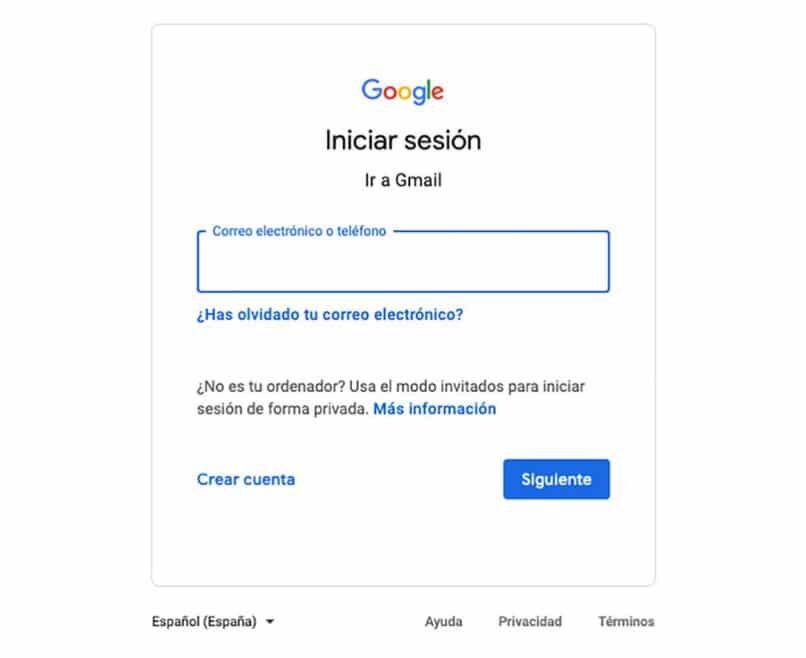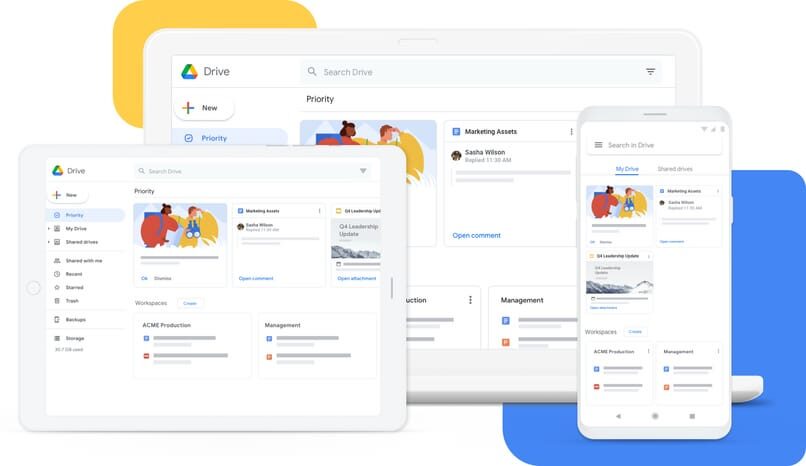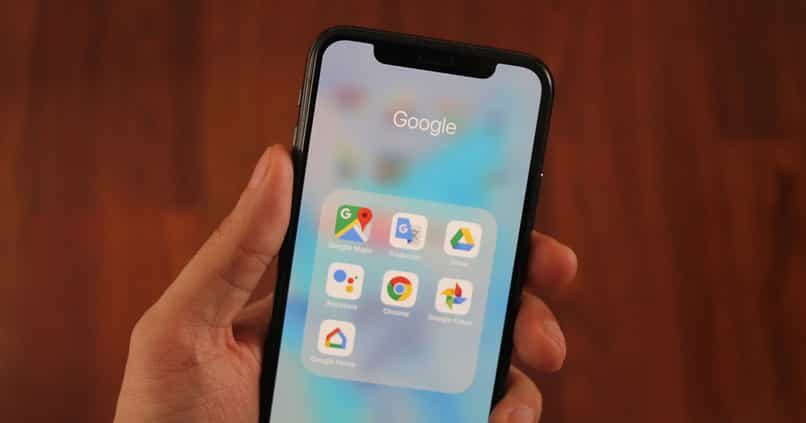Wenn Sie Google Fotos schon länger verwenden, Sie haben sich vielleicht gefragt, wie ich das kann? meine Fotos von Google Fotos mit meinem PC synchronisieren? Dies, um unsere Inhalte besser zu verwalten.
Seit seiner Einführung in 2015, Google Fotos war einer der besten Orte zum Speichern und Sichern unsere Fotos und Videos. Über diese App, Wir können sicher sein, dass wir den Zugriff auf unsere Fotos nicht verlieren. Unter anderem, beinhaltet sehr optimale Leistungen, wie die Möglichkeit zum Backup und Backup. Sogar die Möglichkeit, unsere Fotos mit anderen zu teilen.
Synchronisieren Sie Google Fotos mit dem PC-Datei-Explorer
Schritte zum Synchronisieren von Google-Fotos auf dem PC
Laden Sie Google Fotos für PC herunter
Zuerst, wenn wir mit unseren Fotos synchronisieren möchten, Wir müssen die Google-Anwendung herunterladen. Dafür wir müssen uns bei unserem Gmail-Konto anmelden, damit der Browser alle anderen Dienste erkennt und sich bei ihnen einloggt. Dann können wir Google Fotos über die Liste der Symbole eingeben, die Google uns anbietet, wenn wir auf unser Foto klicken.
Installieren Sie das Programm
Beim Aufrufen des Fotomenüs, wir müssen auf Dienstprogramme klicken, befindet sich auf der linken Seite des Bildschirms. Dann, wenn wir nach rechts schauen, es wird einen Knopf geben für 'Erstellen Sie ein Backup auf Ihrem Computer'. Wenn wir hier klicken, werden wir auf die Seite weitergeleitet, auf der wir das Installationsprogramm herunterladen können. Nach dem Download müssen wir nur noch auf Weiter klicken und dann akzeptieren. Von dort aus können Sie auch sehen, wie viel Platz Sie zur Verfügung haben.
Wählen Sie die Ordner aus, die mit Google Fotos synchronisiert werden sollen
Sobald wir alles oben genannte fertig haben, es ist notwendig zu adressieren zur Taskleiste um das kleine Google Fotos-Symbol zu finden. Darin müssen wir einen Rechtsklick machen, um die Einstellungen einzugeben. Indem wir hier klicken, können wir markieren, welche Ordner wir mit unserem PC synchronisieren möchten. Wir müssen einige unserer Fotoordner markieren.
Am Ende müssen wir nur noch auf Übernehmen klicken und der ausgewählte Ordner wird heruntergeladen. Dieser Ordner behält den gleichen Namen und wir können seinen Inhalt eingeben auch ohne Internetverbindung. Wenn Sie während des Verfahrens Fotos verloren haben, du kannst versuchen sie zurückzubekommen. Dies über denselben Browser, aber Sie müssen über Internet verfügen, um zu versuchen, sie wiederherzustellen.
So wählen Sie den Ordner aus, in dem Google Fotos-Bilder gespeichert werden?
Wir melden uns bei der Suchmaschine Google Fotos an und Gehen wir zum Abschnitt mit den Kontoeinstellungen, Synchronisierungseinstellungen, später wählen wir den Synchronisierungsordner und suchen den mit unseren Google-Fotos synchronisierten Ordner auf unserem Computer.
So bringen Sie die App zum Sichern und Synchronisieren?
Wir haben bereits erklärt, wie Sie Google Fotos herunterladen und auf Ihrem Computer installieren, jetzt bieten wir dir an So sichern und synchronisieren Sie Google-Fotos. Gut, Dies ist eine einfachere und schnellere Methode, um die Fotos und Dateien zu schützen, die Ihnen am wichtigsten sind, ist ein Tool, das den aktuellen Desktop-Datei-Uploader von Google Photos Drive für den PC ersetzt.
Das Beste ist, dass die Sicherung und Synchronisierung, funktioniert sowohl auf Google Fotos als auch auf Drive.
So aktivieren Sie die Sicherungs- und Synchronisierungsfunktion von Fotos
Um Backup und Synchronisierung auf Ihrem Windows-Computer herunterzuladen und zu aktivieren, einfach:
- Suchen Sie im Browser Ihrer Wahl “Backup herunterladen und synchronisieren”.
- Klicken Sie mit der Maus auf den Download.
- Lesen Sie die Nutzungsbedingungen und Klicken Sie auf Akzeptieren und herunterladen.
- Falls ein Fenster mit einer Meldung erscheint, in der Sie gefragt werden, ob Sie dem Programm erlauben möchten, Ihren Computer zu ändern, Sie müssen auf Ja klicken.
- Wenn er dich fragt starte deinen Computer neu.
- Sollte Sicherung und Synchronisierung starten.
- Für die Teilnahme müssen Sie den Benutzernamen und das Passwort Ihres Google-Kontos verwenden.
- Hier müssen Sie Ihre Synchronisationseinstellungen auswählen und auf Weiter klicken.
Falls Ihr Computer ein Mac ist Um Backups und Synchronisation herunterzuladen oder zu aktivieren, befolgen Sie diese Schritte:
- Suche in deinem Browser Backups herunterladen und synchronisieren.
- Einmal da, Wählen Sie eine Seite aus, von der Sie herunterladen möchten.
- Lesen Sie die Nutzungsbedingungen und drücke akzeptieren und herunterladen.
- Nach dem Download, Sie müssen InstallBackupAndSync.dmg öffnen.
- Sie müssen das Backup verschieben und in Ihren Apps-Ordner synchronisieren.
- Backup öffnen und synchronisieren. Wenn Sie eine Anzeige mit einer Warnung sehen, dass es sich bei Backup & Sync um eine Anwendung handelt, die aus dem Internet heruntergeladen wurde, Sie müssen auf Öffnen klicken.
- Melden Sie sich wie gewohnt mit Ihrem Google-Konto mit Ihrem Benutzernamen und Passwort an.
- Und schlussendlich Synchronisierungseinstellungen auswählen und klicke weiter.
So überprüfen Sie, ob die Fotos synchronisiert wurden?
Um zu überprüfen, ob unsere Fotos in der Google Fotos-Suchmaschine synchronisiert sind, wir müssen unseren bevorzugten Browser verwenden Wir durchsuchen Google, sobald die Seite geladen ist. Wir sehen, dass wir in der oberen rechten Ecke eine Anmeldeschaltfläche finden, in der wir unsere E-Mail-Adresse und unser Google Mail-Passwort eingeben place.
Wir gehen zum rechten Bereich der Anwendungen und wählen den direkten Zugriff auf Google-Fotos, im Google Fotos-Portal auf der linken Seite des Bildschirms Wir werden die Option finden, Fotos zu sehen dort können wir die Speicherung unserer synchronisierten Fotos überprüfen.
So laden Sie Bilder nach der Synchronisierung im Google Fotos-Finder hoch oder herunter?
Nochmal wir loggen uns bei google fotos ein, Wir gehen zum Fotobereich im rechten Bereich des Bildschirms, Die Seite zeigt uns einen Button, der sagt, ein neues Foto hochladen; dieser hat ein Plussymbol-Symbol. Auf diese Weise können wir ein Foto hochladen und wenn wir es herunterladen möchten, müssen wir das Foto anzeigen und im unteren Bereich wird uns der Button zum Herunterladen angezeigt.
Ist es möglich, Google Fotos von Google Drive aus einzugeben??
Fotos werden in der Google Drive-Suchmaschine gespeichert, aber nicht in google fotos, weil Dies ist diejenige, die für die Erstellung des Google-Backups verantwortlich istSo, und geben Sie Google Drive ein, Sie können alle Fotos und Videos von Google Fotos sehen.
Was tun, wenn Backup und Sync nicht installiert sind?
Wenn Backup & Sync nicht installiert wird, was wir tun sollten ist Suche nach dem Installer in der Google-Suche unter forma.exe; Wir laden sie herunter und installieren sie.
Dies geschieht, weil die von Ihnen installierte Version nicht die neueste Version ist.
Wie kann ich neue Fotos mit der Cloud synchronisieren??
Mit den oben genannten Schritten, wir können einen oder mehrere Ordner aus unserer Cloud herunterladen, um sie mit unserem Browser verwalten zu können. Trotz dieses, Es kann vorkommen, dass Sie neue Fotos hochladen möchten, beobachten wir, dass diese statisch bleiben.
Deshalb müssen wir sie selbst hochladen, Dies ist ein halbautomatischer Vorgang, weil wir nur den Ordner markieren müssen, nicht einzeln hochladen. Gleichzeitig, wir müssen uns keine Sorgen machen, vorhandene Dateien zu duplizieren. Diese weil sich Google Fotos um den Vergleich der Dateien kümmert alt, mit dem wir neu hochladen werden.
Von der Anwendung auf unserem Desktop müssen wir zu den Einstellungen zurückkehren, aber diesmal müssen wir auf "Backup" klicken. Von hier Wir können einen oder mehrere Ordner auswählen, später müssen wir den Akzeptieren-Button wählen, damit sie als Backup gespeichert werden.
Am Ende davon, Gehen Sie einfach auf die Google-Seite und wählen Sie Backup hochladen. Dies beginnt mit dem Scannen der Computer sucht nach einem Backup. Später, Es werden nur neue Fotos hochgeladen und vorhandene verworfen. Es ist zu beachten, dass diese Art des Uploads über unsere WhatsApp erfolgen kann, mit unserem Handy.
Wie kann es für uns nützlich sein, unsere Fotos hochzuladen?
Dienste wie die von Google sind heute sehr wichtig, weil die meisten unserer Geräte mit der Cloud verbunden sind. Dann, Dies ist eine großartige Möglichkeit, unsere Daten zu speichern.
Gleichzeitig, Wenn Sie haben Ihre Fotos oder Videos mit der Cloud synchronisiert, Sie können bei jedem körperlichen Versagen ruhig sein. Da Computer, Handys oder Geräte im Allgemeinen können ausfallen.
Es wird empfohlen, darauf zu achten, dass das Hochladen der Fotos in die Cloud hervorgehoben wird. Dies liegt daran, dass manchmal Dienste in diesem Stil sie geben uns begrenzten platz.
Die besten Apps von Drittanbietern zum Synchronisieren von Fotos
Einige Alternativen zum Synchronisieren unserer Fotos und Videos sind:
Dropbox
Das ist zweifellos einer der beliebtesten Speicherdienste; die einen großen freien Speicherplatz bietet, um unsere mit unserem Handy aufgenommenen Fotos und Videos zu speichern. So, Wir können sie vor jedem Gerät mit Internetverbindung schützen, ohne den internen Speicherplatz unseres Telefons zu verwenden.
In diesem Service finden wir ihn über seine Website verfügbar, von jedem Browser auf unserem Desktop und trotzdem hat eine eigene App für iOS- und Android-Geräte.
Piwigo
Diese Anwendung ist eines der Tools, die es uns ermöglichen, wie der Rest, Bewahren Sie alle unsere Fotos an einem sicheren Ort auf und gestalten auch unsere eigenen Galerien. Darin ist es als Desktop-Anwendung und für iOS- und Android-Geräte kostenlos aktiviert.
Piwigo ermöglicht es uns, die Alben nach unseren Wünschen zu organisieren nach Daten, Orte oder Personen, die auf unseren Fotos erscheinen.
Eine Fahrt
Dies ist ein Microsoft Cloud-Speicherdienst storage ermöglicht es uns, alle unsere Fotos und Videos in der Cloud zu speichern in der Lage sein, sie zu organisieren und jederzeit von jedem PC aus darauf zuzugreifen.
Dies wird über den Browser oder Windows aktiviert 10 Plus bietet uns eine eigene Anwendung für Telefone mit Android- oder iOS-Betriebssystem.
Amazon-Fotos
Dieser Service ist nur für Kunden, die Amazon Prime verwenden, Was bietet unbegrenzten Speicherplatz und ermöglicht es Ihnen, unsere Fotos zu sehen, teilen Sie sie von einem Computer aus, Telefon oder Tablet.
Abgesehen von seiner Webversion, hat eine Anwendung für iOS, Android und auch für Mac, Windows.
Mega
Ein weiterer beliebter Internetspeicherdienst als Alternative zu Google Fotos ist mega, schon seit bietet viel Platz kostenlos, wo wir alle unsere Fotos auf organisierte Weise speichern können, um sie jederzeit anzuzeigen, ohne Speicherplatz auf unserer Festplatte zu belegen.
Litschi
Dieser Dienst ist auch eine Alternative zu Google Fotos, wie der Rest der Tools, die wir gerade erwähnt haben, damit kannst du Fotos hochladen und organisieren. Trotz dieses, hat keine mobile Anwendung; Deshalb müssen wir es von einem Computer aus verwenden.
Verwandter Beitrag:
- Facebook Messenger-Räume: So erstellen Sie Chatrooms
- So deaktivieren Sie Cookies in meinem Browser | Windows, Mac, Android und iPhone
- So finden Sie heraus, wer Sie auf Twoo mag Know It kostenlos?
- Laden Sie den Akku Ihres Mobiltelefons auf, ohne ein Ladegerät zu verwenden
- So gewinnen Sie ein Gewinnspiel oder einen Wettbewerb auf Facebook: Praktische Tipps
- So zeigen Sie Blim-Inhalte auf meinem Laptop ohne Internetverbindung an